Ubuntu备份方法
使用 Ubuntu「备份」应用程序
Ubuntu 系统内置的「备份」应用程序可以帮助你备你重要文件,但不包括系统信息、应用程序或设置。
备份文件
1、在 Ubuntu 中打开「备份」应用程序。如果没有安装,可在「应用商店」搜索deja dup或者在「终端」执行以下命令安装:
sudo apt install deja-dup
2、启动应用后,选择「创建我的第一个备份」。
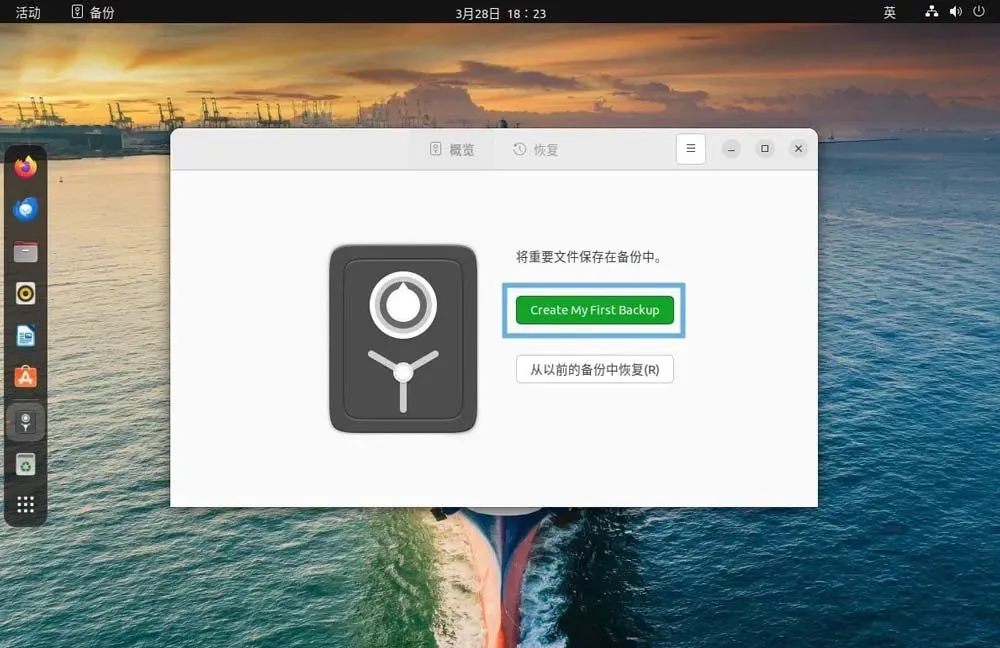
选择「创建我的第一个备份」
- 点击「+」加号添加要备份的文件夹。默认包括主目录下的所有内容,例如图片、视频和下载等。要移除文件夹,请点击「-」号。
- 添加要忽略的文件夹,「回收站」和「下载」文件夹默认会被忽略。
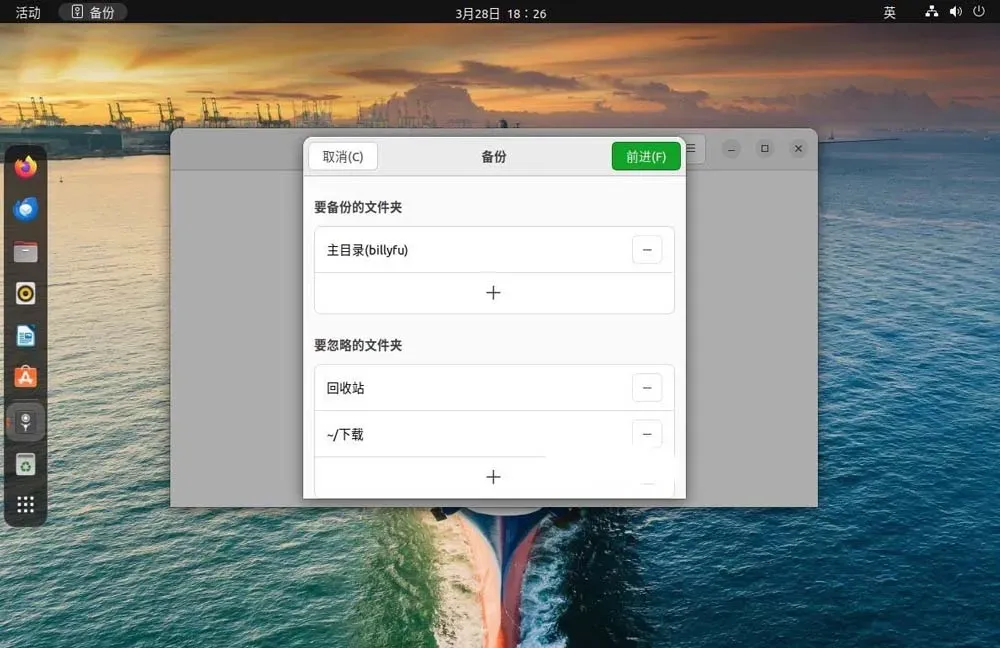
选择备份和排除目录
3、在「驱动器位置」下拉列表中选择备份保存位置,可以选择 Google Drive、网络服务器或本地文件夹。
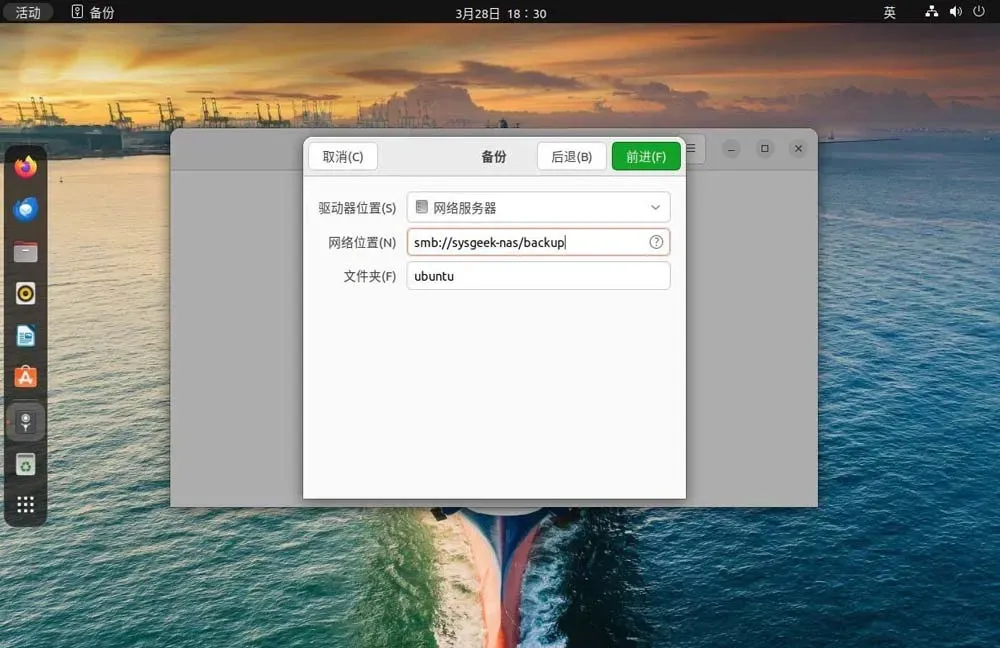
指定备份位置
4、如果选择了 Google Drive 或网络服务器,需要进行身份验证。
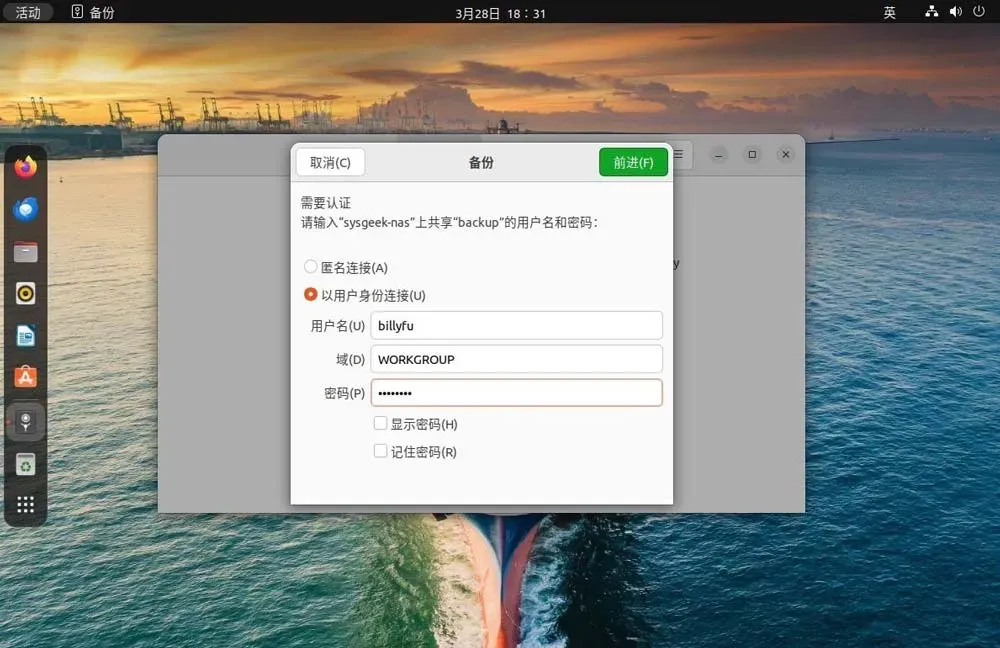
验证身份
5、可以为备份设置密码。
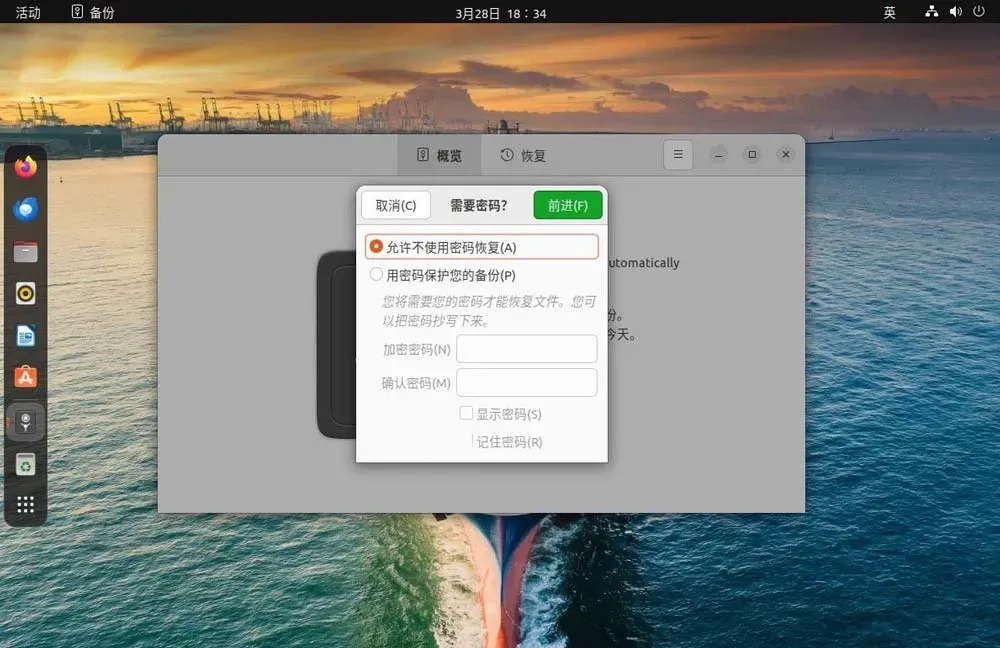
选择是否设置备份密码
6、点击「前进」开始备份。
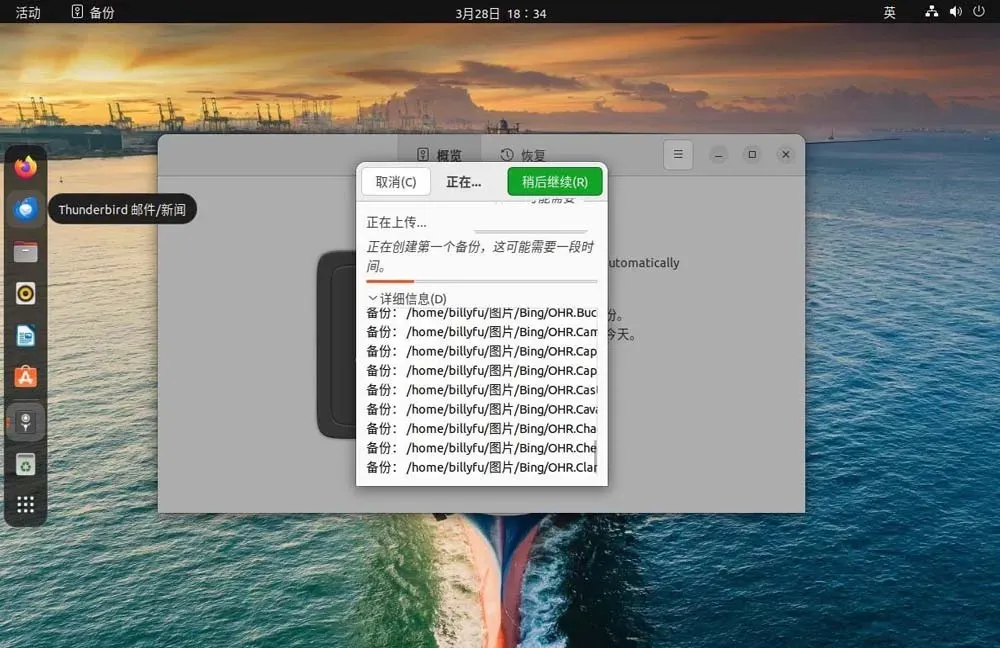
开始备份
从备份中恢复文件
备份完成后,可随时恢复数据:
1、连接备份存储设备或网络路径。
2、打开「备份」应用,选择「恢复」。
3、选择要恢复的文件或文件夹,点击「恢复」。
4、选择恢复到原始位置或指定路径。
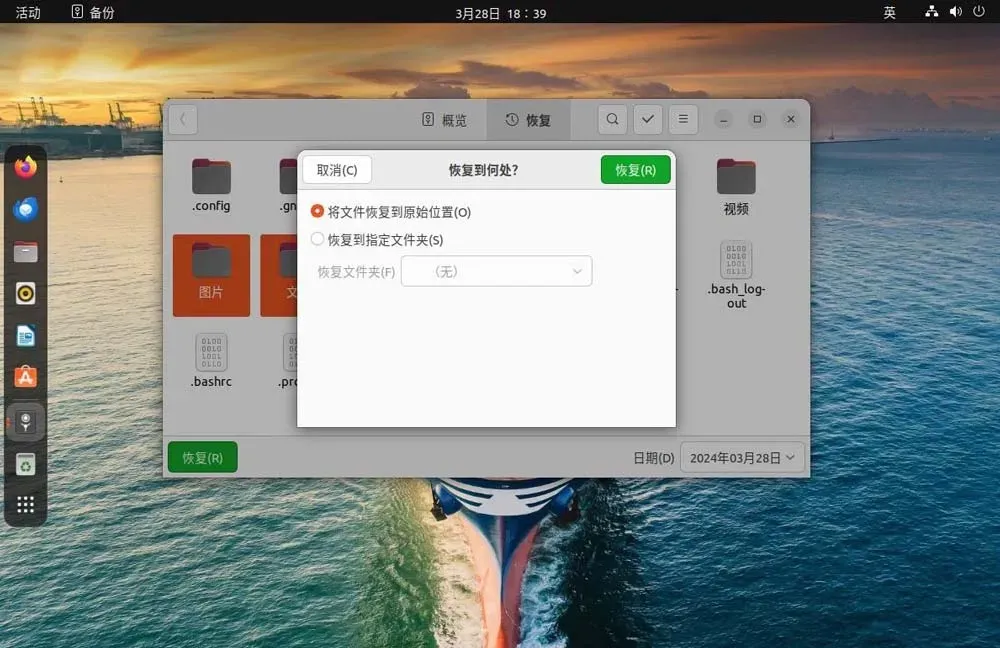
从备份中恢复文件
您可能感兴趣的文章
- 12-13ubuntu终端打不开怎么办? 修复Ubuntu无法打开终端问题的方法
- 12-13ubuntu升级openssl的教程
- 12-13Ubuntu默认将在原生 Wayland 模式下运行火狐浏览器 Firefox
- 12-13Ubuntu安装SSH无法连接的问题及解决方法
- 12-13Ubuntu如何访问Windows文件夹的方法
- 12-13 Ubuntu 左侧 Dock栏图标居中方法
- 12-13Ubuntu系统怎么禁用 IPv6 协议方法
- 12-13ubuntu强制修改root密码的方法
- 12-13Ubuntu 中窗口平铺怎么用
- 12-13Ubuntu备份方法
阅读排行
推荐教程
- 12-13Debian11面板怎么添加显示桌面的快捷按钮
- 12-13ubuntu系统中vdi格式怎么转换为mdk文件
- 12-13Ubuntu安装SSH无法连接的问题及解决方法
- 12-13Ubuntu备份方法
- 12-13 Ubuntu 左侧 Dock栏图标居中方法
- 12-13ubuntu系统桌面怎么删除回收站和用户文件夹
- 12-13ubuntu系统怎么安装自定义分区
- 12-13Ubuntu怎么设置固定IP地址
- 12-13Ubuntu系统日期和时间怎么设置
- 12-13ubuntu终端打不开怎么办? 修复Ubuntu无法打开终端问题的方法






